之前我們已經了解了不知道圓弧半徑的時候的繪制方式和步驟,這次我們介紹下我們知道圓弧半徑時,怎樣去繪制圓弧。
1.當我們知道圓弧半徑時,我們就能更加簡單的操作繪制出我們的圓弧了。圓上的圓弧相切于兩個圓形,而半徑為40。
2.我們還是選擇左側工具的圓形工具,然后我們輸入【t】,代表我們開啟切點、半徑模式,再回車。
3.這時候,我們光標接近某圓的時候就會出現切點的表示,我們左鍵確定即可,因為我們花的圓和兩個小圓相外切,所以我們的切點定在左下角最好。
4.接著我們在第二個圓上確定第二個,這時候我們就要選擇右上角了。
5.這時候我們根據命令行的顯示,直接輸入我們已知的圓的半徑即40,然后確定。
6.這時候我們的半徑是40,并且相切于兩個小圓形的大圓形就成功繪制了。
7.然后我們使用修建和刪除工具,將不必要的地方去掉,我們的CAD圓弧就出來了。
以上,是我們為大家提供的繪制圓弧的方法,希望大家喜歡。
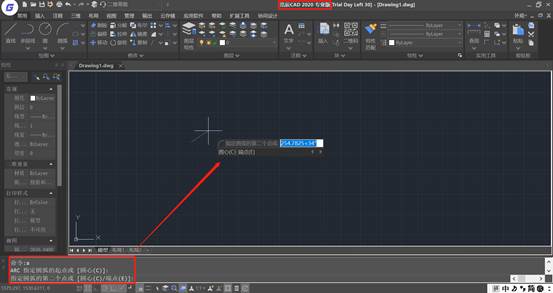
2020-06-12
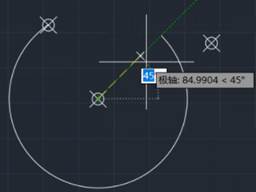
2019-11-26

2019-07-05
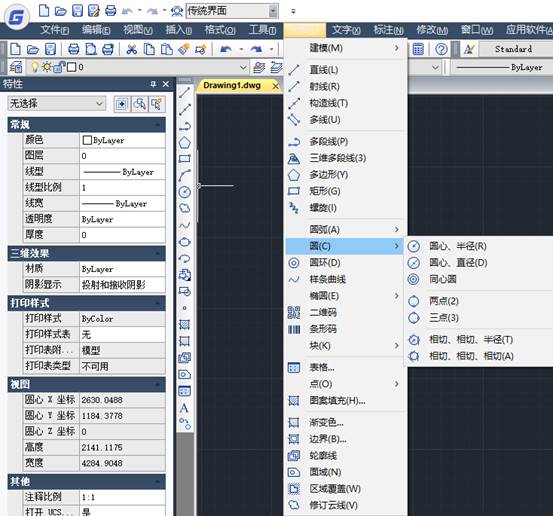
2019-07-05
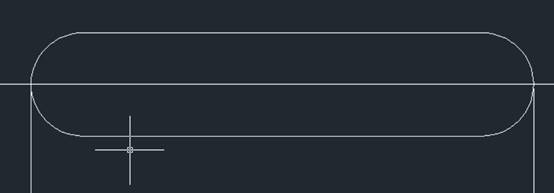
2019-05-17

2023-11-08

2023-11-07

2023-11-07

2023-11-06

2023-11-06

2023-11-03

2023-11-03
